Correction : le solde Google Play continue dêtre refusé

Si le solde Google Play continue d
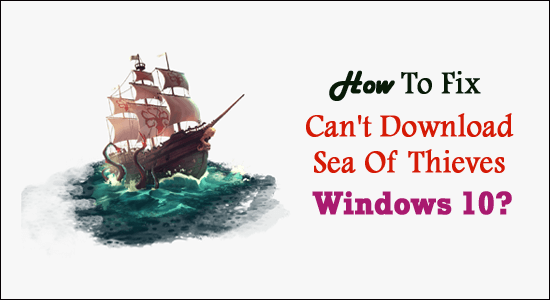
Sea of Thieves est un jeu d'action-aventure populaire développé par Microsoft Studios pour Windows 10 et Xbox One. Ce jeu a un énorme fan suivant et selon les estimations, il compte plus de 2 millions de joueurs actifs.
Bien qu'il s'agisse d'un jeu réussi, il y a des cas où les joueurs sont énervés à cause de ses problèmes. Selon plusieurs discussions sur les forums, les joueurs ont rencontré l' erreur Impossible de télécharger Sea of Thieves sur Windows 10 PC .
Heureusement, Microsoft Studios est bien conscient de ce problème et a publié quelques suggestions possibles afin de résoudre le problème de l' impossibilité de télécharger Sea of Thieves à partir du Microsoft Store .
Ainsi, vous trouverez ci-dessous les correctifs qui vous aideront à résoudre le problème sur votre ordinateur. Appliquez simplement les solutions les unes après les autres jusqu'à ce que vous trouviez celle qui fonctionne sur votre système.
Mais avant de passer aux méthodes de dépannage, assurez-vous que votre ordinateur répond à toutes les exigences système pour installer Sea of Thieves.
Configuration système requise pour Sea of Thieves
| 720p @ 30fps | 1080p @ 30fps | 1080p @ 60fps | 4K @ 30fps | 4K @ 60fps | |
|---|---|---|---|---|---|
| SE | Anniversaire de Windows 10 | Anniversaire de Windows 10 | Anniversaire de Windows 10 | Anniversaire de Windows 10 | Anniversaire de Windows 10 |
| CPU | Intel Q9450 à 2,6 GHz ou AMD Phenom II X6 à 3,3 GHz | Intel Q9450 à 2,6 GHz ou AMD Phenom II X6 à 3,3 GHz | Intel Q9450 à 2,6 GHz ou AMD Phenom II X6 à 3,3 GHz | Intel Q9450 à 2,6 GHz ou AMD Phenom II X6 à 3,3 GHz | Intel Q9450 à 2,6 GHz ou AMD Phenom II X6 à 3,3 GHz |
| RAM | 4 GO | 8 Go | 8 Go | 16 GB | 16 GB |
| DirectX | 11 | 11 | 11 | 11 | 11 |
| VRAM | 1 Go | 2 Go | 4 GO | 8 Go | 8 Go |
| GPU | GeForce GTX 650 | GeForce GTX 660 | GeForce GTX 770 | GeForce GTX 980Ti | GeForce GTX 1080Ti |
| GPU moderne | GeForce GT 1030 | GeForce GTX 1050Ti | GeForce GTX 1060 | GeForce GTX 1070 | GeForce GTX 1080Ti |
| Disque dur | 60 Go 5,4 000 tr/min | 60 Go 7,2 000 tr/min | 60 Go 7,2 000 tr/min | SSD 60 Go | SSD 60 Go |
| Paramètres graphiques | Faible ("Commun") | Moyen ("rare") | Moyen ("rare") | Ultra ("Mythique") | Ultra ("Mythique") |
Comment réparer Impossible de télécharger Sea of Thieves sur Windows 10 ?
Table des matières
Solution 1 : vérifier la date et l'heure sur votre PC
Cela peut vous sembler assez étrange, mais une date et une heure erronées sur votre PC peuvent provoquer l' erreur Impossible de télécharger Sea of Thieves sur Windows 10 . Pour corriger cette erreur, assurez-vous d'avoir réglé la date et l'heure correctes sur votre PC. Pour le faire, suivez ces étapes:
Si cette solution ne fonctionne pas, vous pouvez continuer avec les autres solutions discutées.
Solution 2 : Gardez votre Windows à jour
La plupart des problèmes et des erreurs apparaissent sur PC en raison d'un système d'exploitation obsolète. C'est la raison pour laquelle Microsoft et d'autres experts demandent aux utilisateurs de maintenir Windows à jour.
Par conséquent, pour corriger l' erreur Impossible de télécharger Sea of Thieves sur Windows 10 , assurez-vous que vous exécutez Windows 10 avec la dernière version. Si vous n'avez pas mis à jour votre fenêtre depuis longtemps, mettez-le à jour dès maintenant.
Pour vérifier et mettre à jour le PC Windows 10, suivez ces étapes :
Maintenant, essayez d'installer Sea of Thieves à partir du Microsoft Store et vérifiez si le problème a été résolu ou non.
Solution 3 : réinitialiser le Windows Store
Une autre solution simple pour résoudre le problème consiste à vider le cache du Windows Store et à actualiser la bibliothèque et les autorisations. Pour ce faire, vous devez effectuer les actions suivantes :
Solution 4 : nettoyez votre registre
Dans certains cas, même des modifications mineures du Registre peuvent vous empêcher de télécharger ou d'installer le logiciel sur votre PC. Par conséquent, l'annulation de toute modification récente du registre peut entraîner de tels problèmes.
Au lieu de le faire manuellement, je vous recommande d'utiliser CCleaner pour faire votre travail rapidement et en toute sécurité. Cet outil nettoiera le registre en supprimant les entrées de registre, les fichiers inutiles, l'historique, etc.
Obtenez CCleaner pour nettoyer les clusters de registre
Solution 5 : réinitialiser le programme d'installation
Le programme d'installation de Microsoft corrompu ou désactivé est également l'une des raisons de l' erreur Impossible de télécharger Sea of Thieves . Par conséquent, il est conseillé de réinitialiser ou de redémarrer le programme d'installation.
Solution 6 : Effacer le cache local du Windows Store
Le cache corrompu des applications crée souvent des problèmes et rend l'application incapable de s'exécuter. Si le fichier cache du Windows Store est endommagé ou corrompu, il ne vous permettra pas de télécharger Sea of Thieves . Dans ce cas, effacer le fichier cache peut vous aider à corriger l'erreur.
C:\Users\User_name\AppData\Local\Packages\Microsoft.WindowsStore_8wekyb3d8bbwe\LocalCache
Solution 7 : Installer le jeu sur un autre disque dur
Dans certains cas, le jeu ne s'installe pas sur le disque dur par défaut. Dans de tels cas, vous devriez essayer de télécharger le jeu sur un autre disque dur.
Solution 8 : prenez l'aide du support Microsoft
Si aucun des correctifs n'a aidé à résoudre l' erreur Impossible de télécharger Sea of Thieves sur Windows 10, vous pouvez alors contacter l'équipe Microsoft en dernier recours.
L'équipe de support Microsoft peut vous fournir l'assistance requise pour résoudre ce problème. Vous pouvez contacter l'équipe à l' adresse support.microsoft.com .
Cependant, certains utilisateurs ont encore du mal avec le jeu après l'avoir installé avec succès sur l'ordinateur. Si la même chose se produit avec votre jeu, comme des problèmes de retard, de plantage ou de blocage, vous pouvez utiliser le Game Booster .
Cela fonctionne pour améliorer les performances du système pour exécuter le jeu en douceur.
Solution recommandée - Correction de diverses erreurs/problèmes de PC Windows 10
Si votre ordinateur Windows affiche diverses erreurs tenaces ou si votre système fonctionne lentement, il est suggéré ici de simplement analyser votre système avec l' outil de réparation de PC .
Il s'agit d'un outil multifonctionnel avancé conçu pour résoudre divers problèmes et erreurs de PC. Non seulement avec cela, mais vous pouvez également corriger d'autres erreurs informatiques telles que les erreurs DLL, les erreurs BSOD, empêcher la perte de fichiers, protéger votre ordinateur contre les virus ou les logiciels malveillants, réparer les entrées de registre et bien plus encore.
Il répare également les fichiers système Windows corrompus et endommagés pour améliorer les performances du PC comme un nouveau.
Obtenez l'outil de réparation de PC, pour réparer votre PC ou votre ordinateur portable sans erreur
Verdict final
Impossible de télécharger Sea of Thieves depuis le Microsoft Store L' erreur n'est pas un problème grave et peut être résolue facilement. Les solutions mentionnées ci-dessus suffisent à résoudre ce problème.
Bonne chance!!
Si le solde Google Play continue d
Résolvez l’erreur 94 Échec du chargement de Hulu sur un PC Windows 10 ou une Xbox One grâce à nos solutions efficaces pour corriger le code d
Apprenez à corriger le code d
Si vous avez une image, une vidéo ou un fichier qui accompagne une note, apprenez à les insérer facilement dans OneNote grâce à notre guide étape par étape !
Obtenez des solutions pour corriger l
Apprenez à citer des sources et à créer une bibliographie dans Google Docs de manière efficace. Suivez ces étapes simples pour améliorer la qualité de vos travaux.
Suivez ici tous les correctifs possibles pour résoudre l
Résolvez le problème lorsque les fonctionnalités de jeu ne sont pas disponibles pour le bureau Windows ou l
Découvrez comment exporter vos messages de chat Discord. Apprenez les meilleures méthodes, y compris l
Obtenez des détails complets sur l'erreur de tête d'impression manquante ou défaillante. Essayez les meilleurs correctifs pour résoudre l'erreur de tête d'impression manquante ou en échec de HP Officejet.
![[RESOLU] Comment corriger lerreur Hulu 94 sur Windows 10 et Xbox One ? [RESOLU] Comment corriger lerreur Hulu 94 sur Windows 10 et Xbox One ?](https://luckytemplates.com/resources1/c42/image-2767-1001202432319.png)
![[7 solutions testées] Correction du code derreur 0xc000017 sur Windows 10 [7 solutions testées] Correction du code derreur 0xc000017 sur Windows 10](https://luckytemplates.com/resources1/images2/image-8976-0408150639235.png)

![[RÉSOLU] Comment réparer Discord en changeant davatar trop rapidement ? [RÉSOLU] Comment réparer Discord en changeant davatar trop rapidement ?](https://luckytemplates.com/resources1/images2/image-5996-0408150905803.png)

![CORRIGÉ : Erreur de VIOLATION DE LICENCE SYSTÈME dans Windows 10 [10 CORRECTIONS FACILES] CORRIGÉ : Erreur de VIOLATION DE LICENCE SYSTÈME dans Windows 10 [10 CORRECTIONS FACILES]](https://luckytemplates.com/resources1/images2/image-4999-0408150720535.png)


![Correction de lerreur Tête dimpression manquante ou défaillante sur les imprimantes HP [8 astuces] Correction de lerreur Tête dimpression manquante ou défaillante sur les imprimantes HP [8 astuces]](https://luckytemplates.com/resources1/images2/image-2788-0408151124531.png)